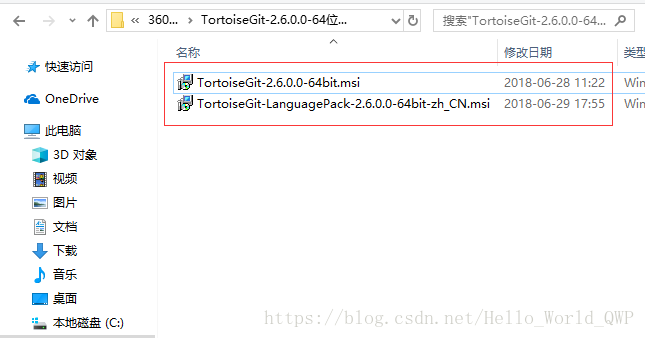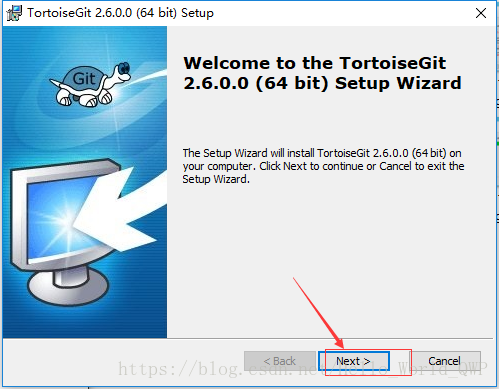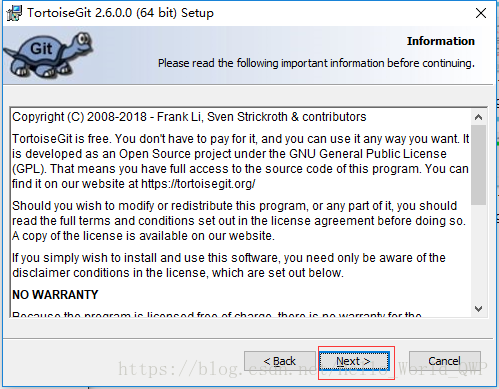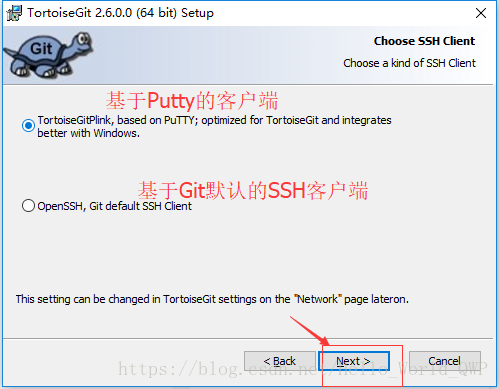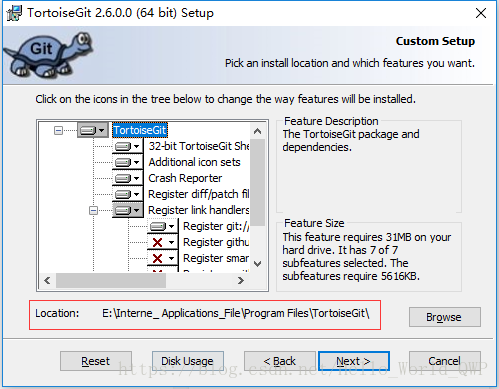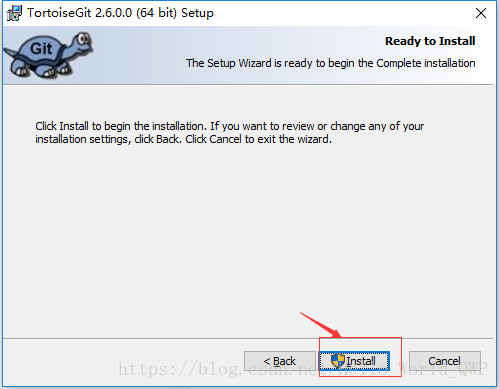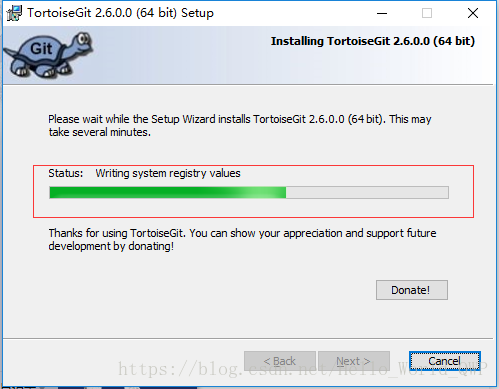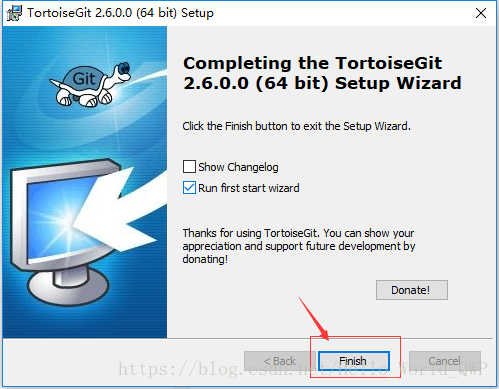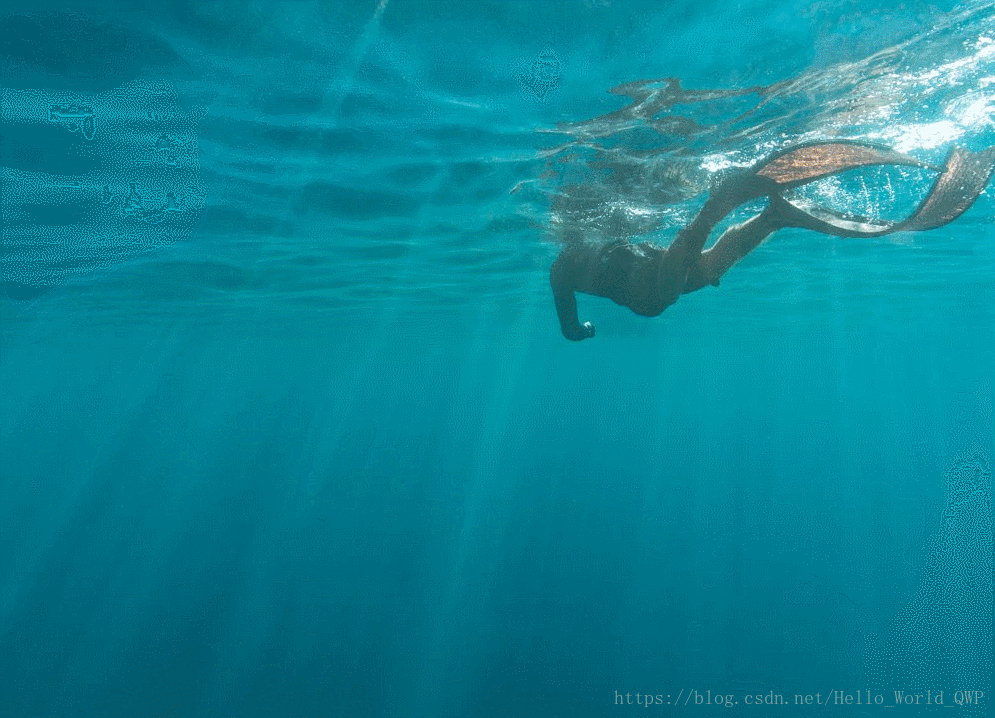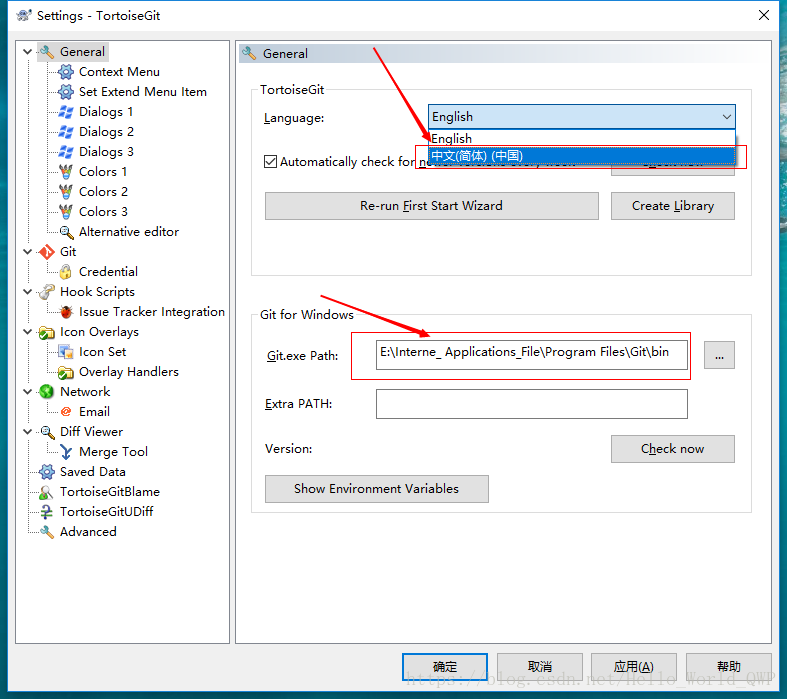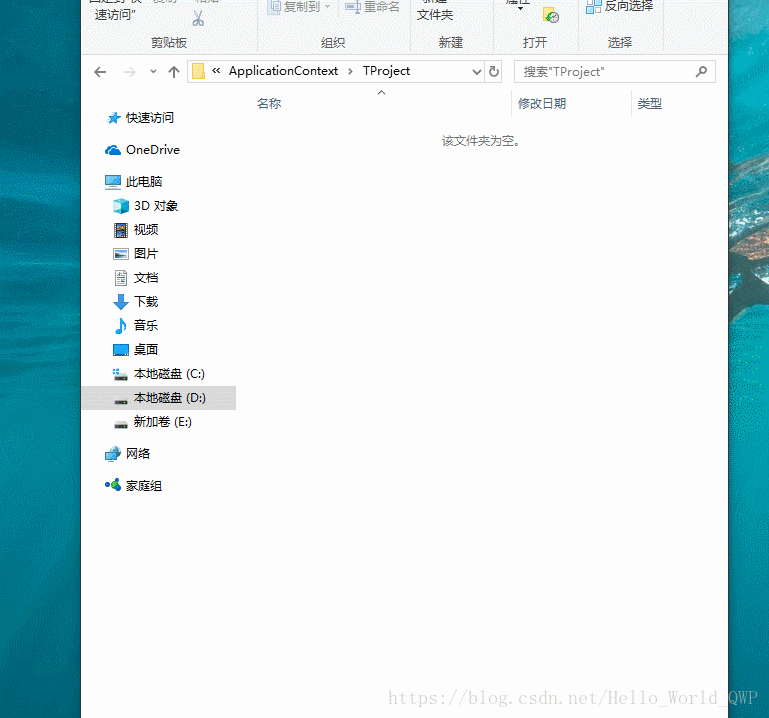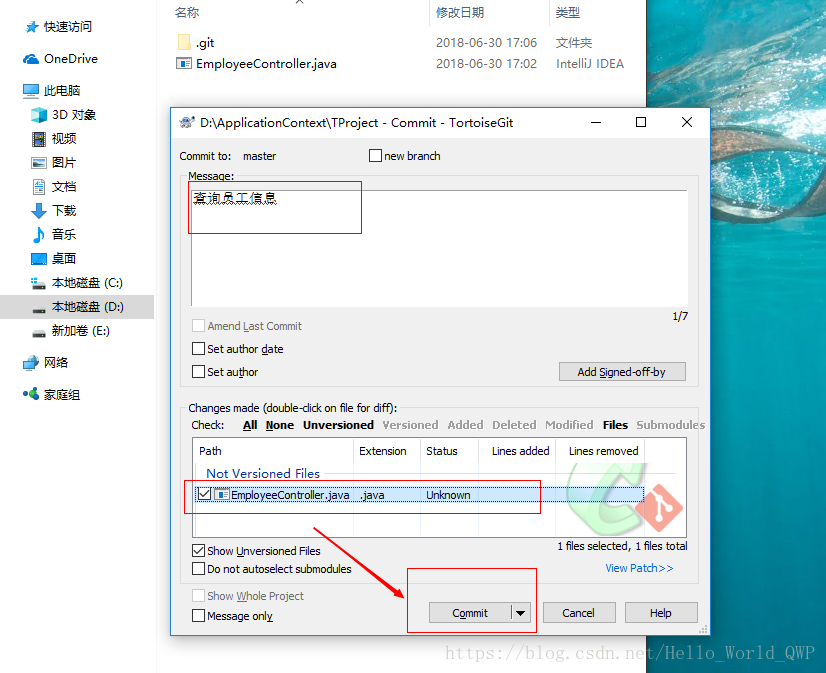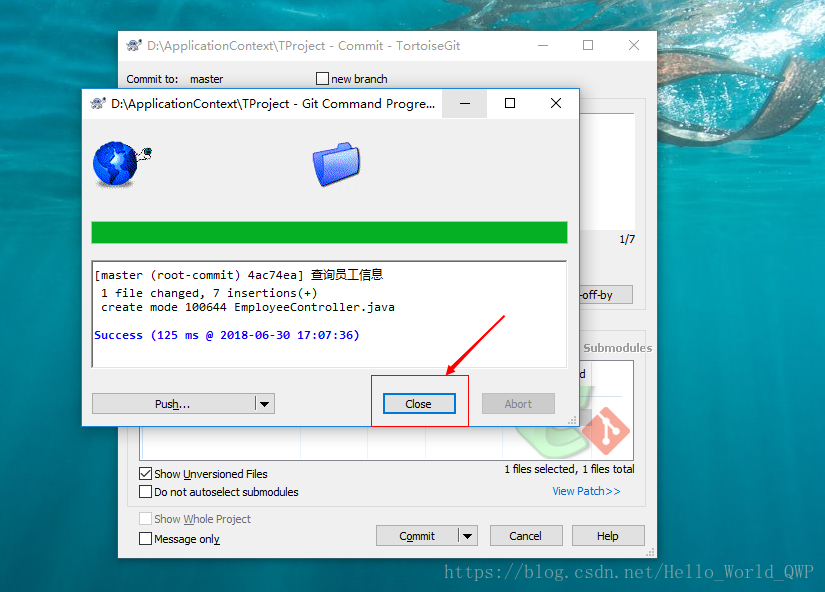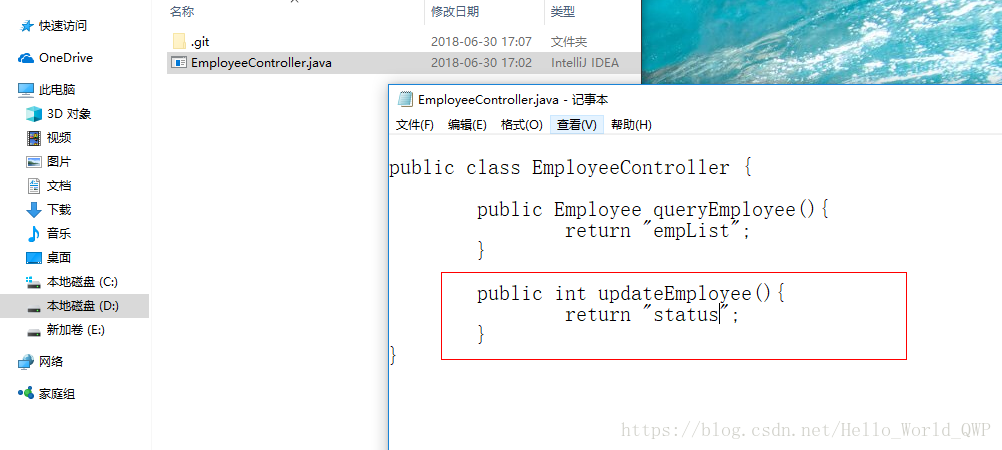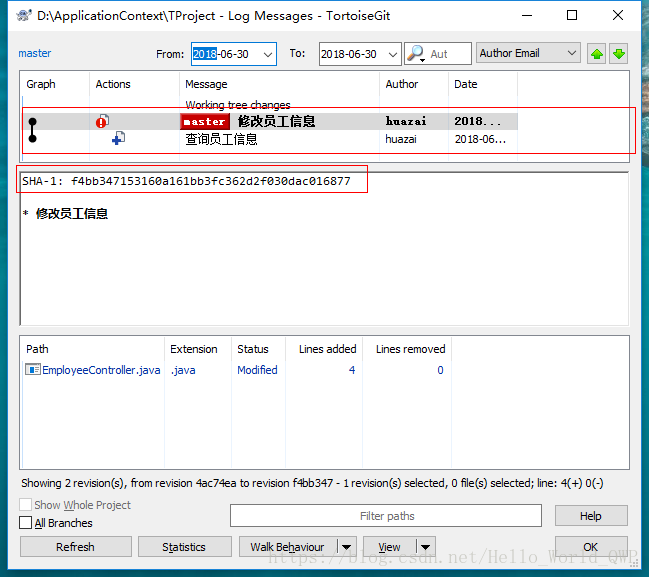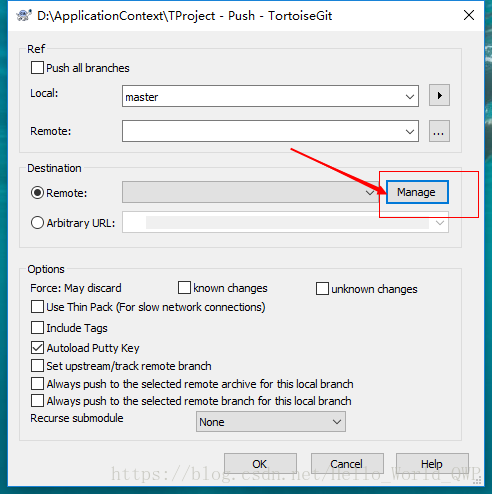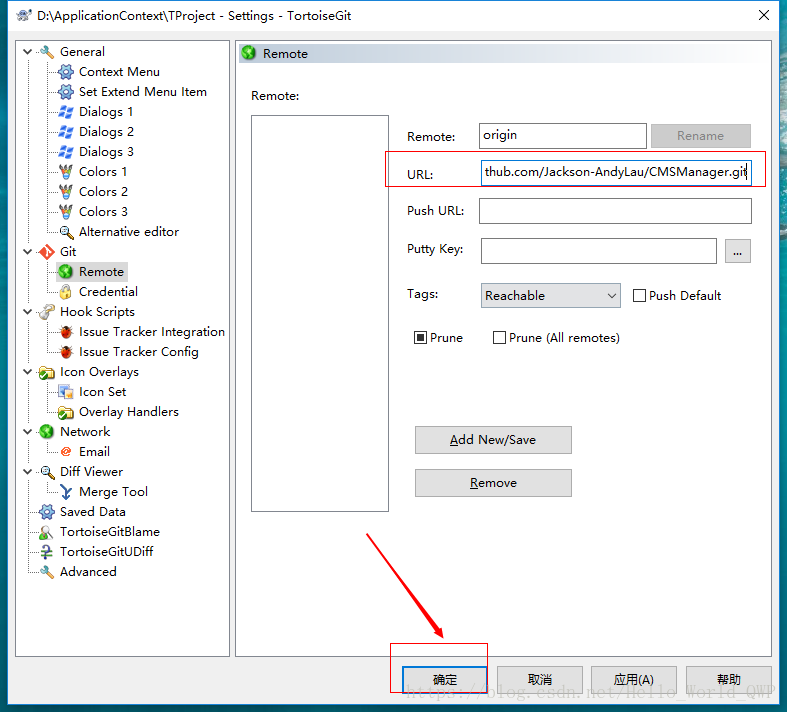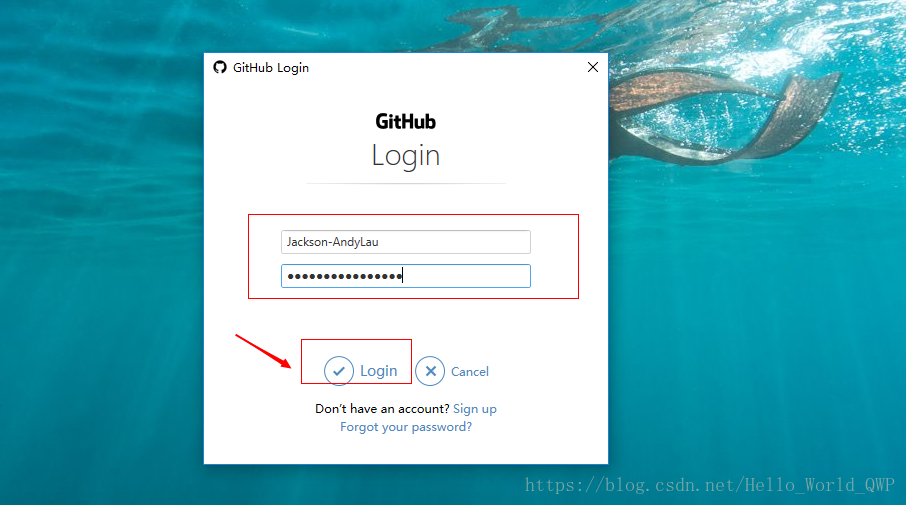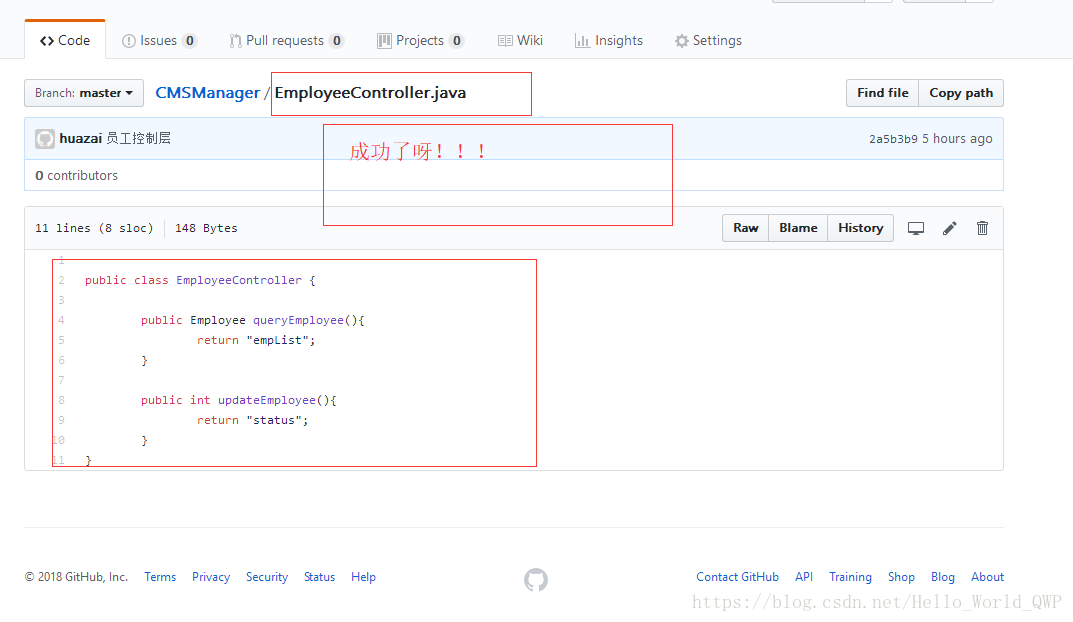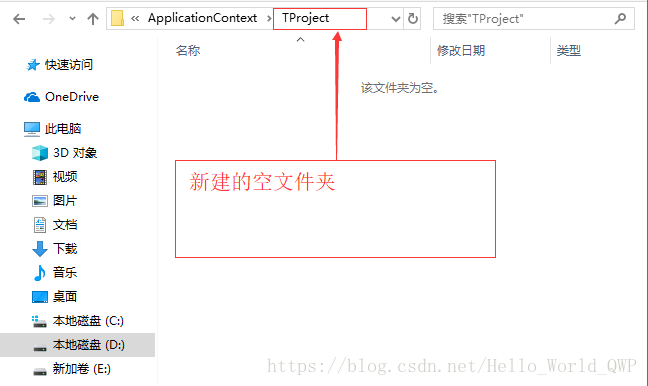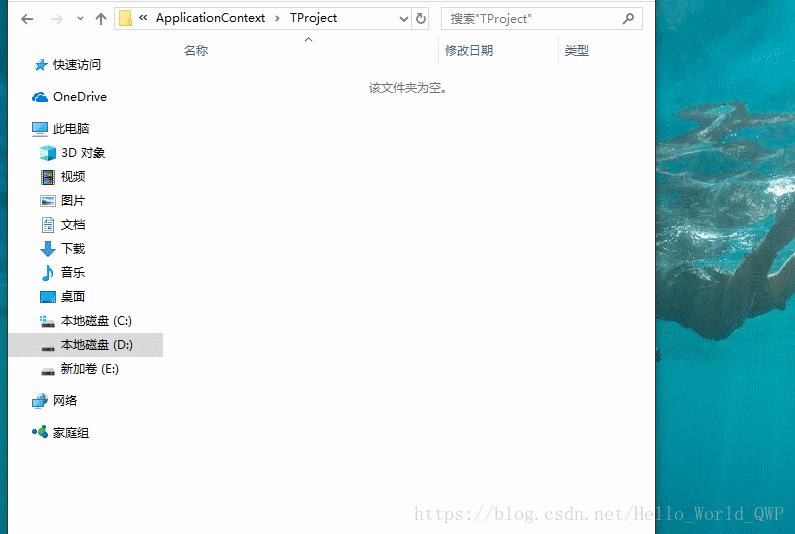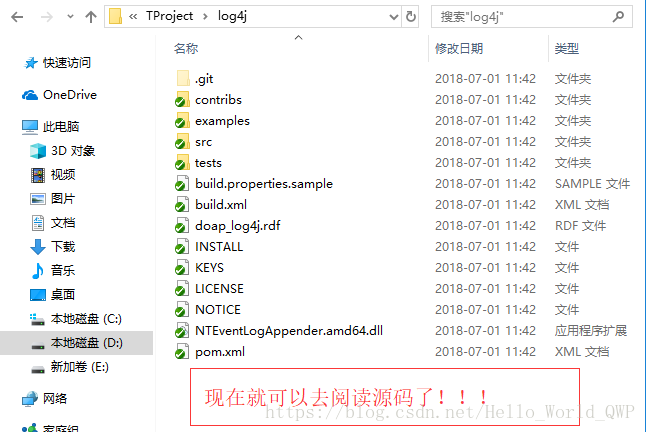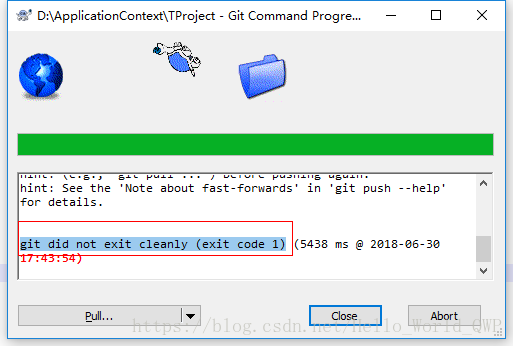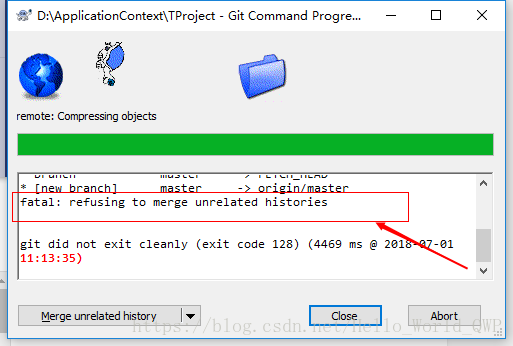《 Windows下TortoiseGit客戶端安裝詳細教程 》
關於TortoiseGit
TortoiseGit是一個開源的git版本控制系統的源客戶端,TortoiseGit 簡稱TGit, 中文名海龜Git. 海龜Git只支持Windows操作系統,有一個前輩海龜SVN,TortoiseSVN和TortoiseGit都是非常優秀的開源的版本庫客戶端,其中主要分爲32位版與64位版,並且支持各種語言。
下載TortoiseGit
1、官網下載:https://tortoisegit.org/download/
2、CSDN下載,基於官網現在較慢,這兒提供了32/64位附加漢化包下載:
TortoiseGit-2.6.0.0-32位附加漢化包下載
TortoiseGit-2.6.0.0-64位附加漢化包下載
下載完成後,如下圖:
安裝TortoiseGit
安裝TortoiseGit客戶端之前,需要先安裝Git服務端 《 Windows下本地git服務器端安裝圖文教程 》
1、雙擊安裝程序,進入到TortoiseGit安裝界面,如下圖:
2、當前安裝的TortoiseGit版本信息簡介,Next 即可,如下圖:
3、選擇TortoiseGit客戶端,這兒默認即可,如下圖:
4、選擇需要安裝的TortoiseGit組件,可以選擇修改TortoiseGit的安裝路徑即可,如下圖:
5、選擇完畢後,點擊 “ Install ” 即可,如下圖:
6、開始TortoiseGit的安裝,如下圖:
7、注意:這兒安裝完成後,如果需要安裝漢化版,這兒就不用進入嚮導了,直接關閉即可,如下圖:
8、安裝TortoiseGit漢化包,在下載的文件中,直接雙擊TortoiseGit漢化包安裝即可。
9、進入TortoiseGit配置界面
桌面(任意文件夾)右鍵 -> TortoiseGit -> Settings ,如下圖:
10、漢化TortoiseGit
這兒是需要選擇語言即可,Git.exe Path會自動找到本地已經安裝完成的Git,如下圖:
11、創建(Create)版本庫
使用TortoiseGit在本地初始化一個空的Git倉庫,在本地倉庫目標目錄,右鍵 -> Git Create repository here ,然後直接OK到底,此時,該文件夾中會出現一個 “ .git ” 的文件,說明當前目錄被成功的創建問本地版倉庫了,如下圖:
12、提交(commit)代碼
12.1 創建一個.Java文件夾,內容自定義,如下圖:
12.2 在空白處,右鍵 -> Commit->"master" ,然後填入版本message,勾選需要提交的文件,然後點擊OK。這時會彈出一個提升窗口點擊close即可,如下圖:
12.3 將項目成功的提交到了本地的Master,如下圖:
12、3 在類中新增一個修改的方法,如下圖:
12、4 再次提交當前代碼,然後右鍵 -> TortoiseGit -> Show log ,出現代碼的版本信息(新增和修改清晰明瞭),如下圖:
13、推送(push)代碼
13、1 這兒使用github爲例,先在github上創建一個倉庫 《 如何在 GitHub 上創建代碼倉庫 》
13、2 將本地git倉庫中的代碼,push到遠程github上,右鍵 -> tortoiseGit -> push -> Manage ,如下圖:
13.3 填寫遠程倉庫的 URL -> 確定 -> OK ,在提交的過程中填入用戶名和密碼即可,如下圖:
13、4 輸入遠程倉庫的登錄名和登錄密碼,點擊 “ Login ” ,如果不登錄名和密碼無誤,則提交成功,如下圖:
13、5 到遠程倉庫查看是否提交成功,如果遠程倉庫的內容和本地倉庫內容一致,則說明Push成功了,如下圖:
14、從GitHub上Pull一個項目,在這兒提供一個日誌框架log4j的源碼地址作爲測試用,
git://git.apache.org/log4j.git
14.1、 在本地新建一個空的文件夾,用於存放遠程Clone下來的項目,如下圖:
14.2、 右鍵 -> Git Clone ,如下圖:
14.3、 Clone 成功後會獲得項目的目錄結構,如下圖:
15、 Push/Pull時可能遇到的問題
15.1、 Push 時異常,如下圖:
解決辦法:《 git did not exit cleanly (exit code 1) 》
15.2、 Pull 時異常,如下圖:
解決辦法: 《 git did not exit cleanly (exit code 128) 》
16、關於分支的操作內容較多,所以提取到了下一篇博文,避免視覺疲勞《 分支的新增、合併、刪除 》
好了,關於 Windows下TortoiseGit客戶端安裝詳細教程 就寫到這兒了,如果還有什麼疑問或遇到什麼問題歡迎掃碼提問,也可以給我留言哦,我會一一詳細的解答的。
歇後語:“ 共同學習,共同進步 ”,也希望大家多多關注CSND的IT社區。